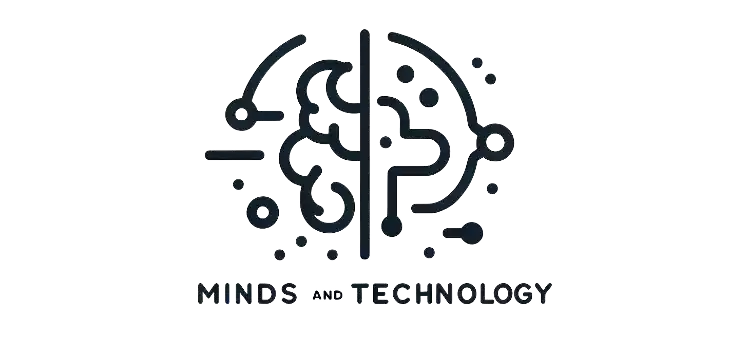Với sự gia tăng của công việc từ xa và học tập trực tuyến, họp online đã trở thành một công cụ thiết yếu đối với nhiều người trong chúng ta. Và nếu bạn đang sử dụng Chromebook, Zoom có thể là lựa chọn hàng đầu của bạn cho các cuộc họp ảo. Nhưng bạn có biết rằng giờ đây bạn có thể tận hưởng trải nghiệm liền mạch và nhiều tính năng hơn với Ứng dụng nền web Zoom (PWA) trên ChromeOS không?
Trong bài viết này, chúng tôi sẽ chỉ cho bạn cách sử dụng Zoom trên Chromebook để mở khóa tất cả các khả năng của ứng dụng. Từ việc cài đặt ứng dụng đến khám phá các tính năng nâng cao của ứng dụng, bạn sẽ có thể đưa các cuộc họp video của mình lên một tầm cao mới.
Zoom PWA là phiên bản mới nhất của phần mềm hội nghị truyền hình trên ChromeOS, thay thế ứng dụng Zoom Chrome đã ngừng hoạt động. Không giống như các ứng dụng web truyền thống, PWA hoạt động giống các ứng dụng gốc hơn, cung cấp một cửa sổ độc lập và cải thiện hiệu suất. Và với Zoom PWA, bạn sẽ có quyền truy cập vào hầu hết các tính năng có sẵn trên Windows và macOS, bao gồm Bảng trắng, bỏ phiếu nâng cao, chế độ xem thư viện có thể tùy chỉnh, phòng họp nhóm tự chọn, phiên âm và dịch trực tiếp, tạo mặt nạ nền, v.v.
Những tính năng này đặc biệt hữu ích cho các nhà giáo dục và học sinh. Chức năng The Breakout Rooms là một công cụ thay đổi cuộc chơi để chia học viên thành các nhóm nhỏ hơn và các tính năng khác như phiên ghi âm, chia sẻ màn hình, âm thanh với chia sẻ màn hình và bảo mật cuộc họp cũng rất cần thiết đối với giáo viên. Đối với sinh viên, họ có thể tận dụng phản hồi phi ngôn ngữ, chia sẻ màn hình và tùy chọn giơ tay đặt câu hỏi.
Cách cài đặt và sử dụng Zoom trên ChromeOS
- Trong Google Chrome trên Chromebook của bạn, hãy nhấp vào liên kết này để được chuyển hướng đến Cửa hàng Google Play.
- Nhấp vào nút Cài đặt màu xanh lục .
- Nhấp vào nút Mở màu xanh lục .
- Nếu bạn đã đóng Cửa hàng Google Play sau khi cài đặt Zoom PWA, bạn có thể tìm thấy nó trong trình khởi chạy ChromeOS của mình.
- Đăng nhập hoặc nhấp vào Tham gia cuộc họp nếu bạn muốn tham gia cuộc họp do người khác tổ chức.
Được phát triển với sự hợp tác của Google, Zoom PWA cung cấp giao diện người dùng tốt và hiệu suất mượt mà. Cho dù bạn đang sử dụng Chromebook hay nền tảng khác, bạn có thể truy cập ứng dụng bằng cách truy cập zoom.pwa.us trong bất kỳ trình duyệt nào.
Tóm lại, Zoom Progressive Web App là cách tốt nhất để sử dụng Zoom trên Chromebook, mang lại trải nghiệm liền mạch và nhiều tính năng hơn. Vậy tại sao không thử và tối đa hóa trải nghiệm hội nghị truyền hình của bạn ngay hôm nay?